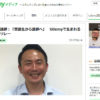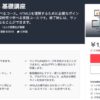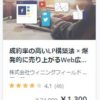久しぶりに庭の芝刈りをして汗だくになったマスターU(@Udemy11)です。
3月に入り、少し暖かくなってきたこともあって、庭の芝が成長してきたので、久しぶりに芝刈りをしました。
想像以上に伸びているところが多くて、芝刈り機を押すのに力が必要だったので、全体を刈り終えたときには汗だくになってしまいました。
「ちょっとだけいい運動をしたな〜」と思いつつ、おやつに運動で消費したカロリー以上はカロリーのある【いちご大福】を食べてしまったので、案の定、体重が減ることなく、微増の状態でした。
現在【Googleスプレッドシートのはじめの一歩講座】の制作をはじめていますが、この講座の作成にあたって、ガジェットを購入したので紹介したいと思います。
Blue Snowball

この【Blue Snowball】は、udemyfun.comに何度も登場していただいているでマスカワさんが使っていて、初心者におすすめということだったので、ちょっと前に購入していました。
マスカワさんの講師インタビューはこちら
インタビューに答えていただいたのが、3年5ヶ月も前になるんですね〜。
この頃、マスカワさんの講座は2つのみでしたが、現時点(2021年2月28日)で、なんと37講座が登録されていて、16129人もの受講生がマスカワさんの講座を受講されています。
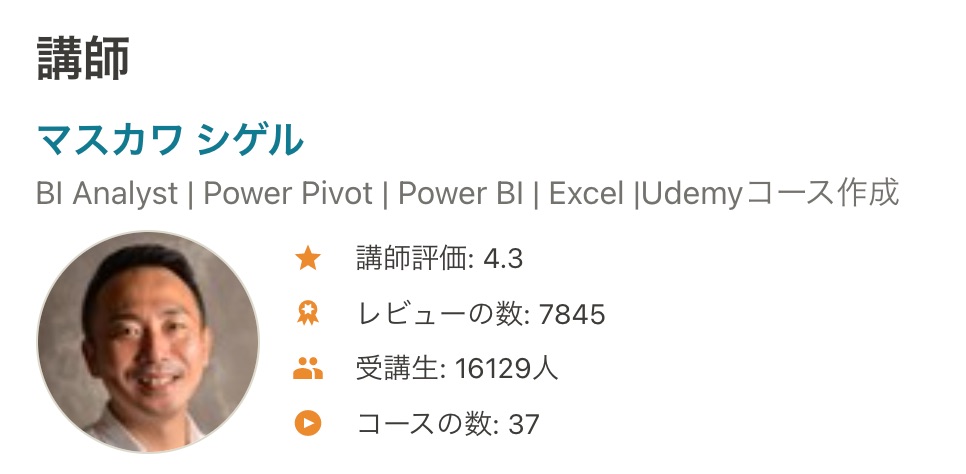
下記の講座では、Udemyは、どんどん講座をリリースして、継続して講座を増やしていくことが収益拡大のポイントだと話されていましたが、3年ちょっとで37講座なので、ほぼ1ヶ月に1講座をリリースするなど、自らの言葉を有言実行されているところがすごいですよね!
【【2021年こそ講師デビュー】ユーデミー 最初のコースをリリースする前に知っておきたかったこと (非公式)】![]()
そろそろ私も、Udemy講師デビューを果たそうかとおもい、ガジェットを整えているわけですが、マスカワさんのようなハイペースではなくても、今持っているスキルを少しずつアウトプットしていきたいと思います。
とりあえず【Blue Snowball】は、なかなか使い勝手がいいですよ〜。
STEDMANポップガード
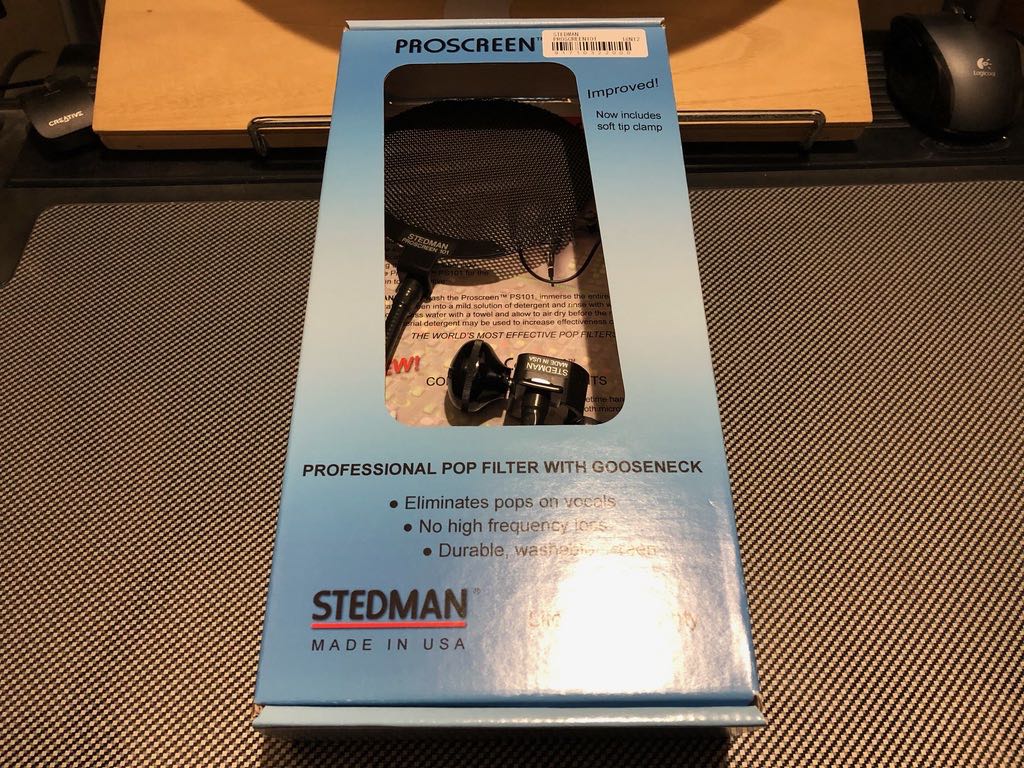
はっきり言ってこのSTEDMANのポップガードは必要ないかもしれません。
ただ、スタイルから入りたい私は、【プロのミュージシャンも使う】という甘いささやきに負けて、思わずAmazonでポチってしまいました。
【Blue Snowball】にセットするとこんな感じになります。

実際の音はどうかというと、ポップガードを使わずに録音した音声に比べると少しクリアになっているような感じがしますが、講座の解説は、クリアな音源にこだわる必要があるわけではないので、自己満足の領域ですね(笑)
卓上スタンドライト携帯電話スタンド付き

こちらは、キーボードの動きを撮影しようと思って購入しました。
操作画面の撮影は、Macの標準機能で撮影できるので、マスカワさんの講座にもあるように、用意するのはマイクだけでこと足ります。
ただ、エクセル兄さんにインタビューに答えていただいた際、キーボードの操作をあわせて撮影したほうが、初心者の方には好評とのことだったので、試しに購入してみました。
とりあえず、作業机にセットしてみたのがこんな感じ。
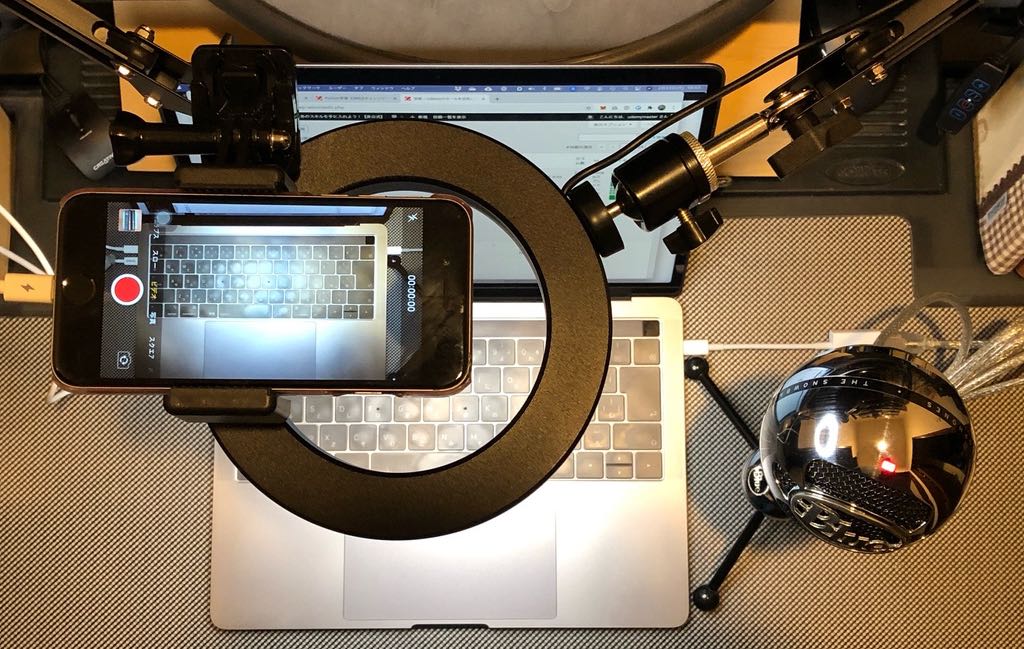
Mac好きというだけでグラファイトデザインの机を購入していたのですが、ガジェットがいい感じにマッチしています。
Logicool MX Keys KX800

こちらはすでに下記の記事で紹介しましたが、Windows操作用として購入したロジクールの【MX Keys】です。
Mac大好き人間なので、基本的にMacを使ってGoogleスプレッドシートの講座を作成しているのですが、とりあえず、Windows機もたまにさわっています。
ただ、Windowsを使うときもApple MagicKeyboardを使っていたので、【Ctrl】キーや【Alt】キーを使った操作が通常のWindowsのキーボードとは操作が違います。
なので、Windowsの操作をする際のキーボードがあったほうがいいかなと思って購入しました。
こちらのキーボードも、ここまでのものは不必要なのに、やっぱり自己満足で購入してしまいました。
まさかWindows用のキーボードを購入するとは考えていなかったので、キーの割り当てをApple MagicKeyboardに合わせた設定にしていたわけですが、あんなトラブルの原因になるとは思いもよりませんでした。
また、キーボードの汚れ予防のために、追加で専用のカバーがないかなとAmazonで物色していると、やっぱりこんなガジェットには専用の製品を作っているところがあるんですよね。
それがこちらのフル・フラットキーボードカバー。
キーボードサイズピッタリの非常に薄いフィルムで、商品は、Mac用になっているのですが、ロジクールのホームページを見るとサイズが同じでした。
とはいえ、ちょっとだけ心配だったのですが、サイズもぴったりで、タイピングの邪魔にならず、キーボードの汚れを防げるので、超満足。

見た目はキーボード全体をフィルムで覆った感じになりますが、非常に薄いので、タイピングに支障をきたすことはありません。
同じメーカーのフィルムをApple MagicKeyboardでも使っていましたが、耐久性に課題がありますが、カバーを使わずに使用するのに比べると、断然汚れがつかないので、おすすめのアイテムです。
まとめ
ということで、私が現在作成している【Googleスプレッドシート はじめの一歩】講座を制作するために揃えたガジェットを紹介してきましたが、マスカワさんの講師デビューのための講座でも紹介されていますが、パソコン以外に必要なのは【マイク】だけです。
それなりに形から入りたい人は、私のようにいろいろ揃えてもいいと思いますが、よくあるパターンとしては、
機材を揃えて満足〜!
となって、講座の作成に取り掛かる前に満足しちゃって、結局【やるやる詐欺】になる危険性もはらんでいます。
そうならないためにも、機材を揃えたらすぐに動画の撮影や解説の追加作業を進めていったほうがいいですね。
と言いつつ、今は【Xmind】で、講座の大枠と章立て、レクチャーの構成を作り上げて、Googleスプレッドシートを使う準備段階までの動画しかできていません。
重要なのは、ちょっとずつでも前に進むことなので、少しずつ積み上げていきたいと思います。